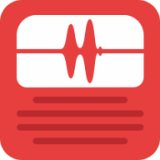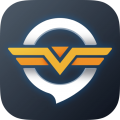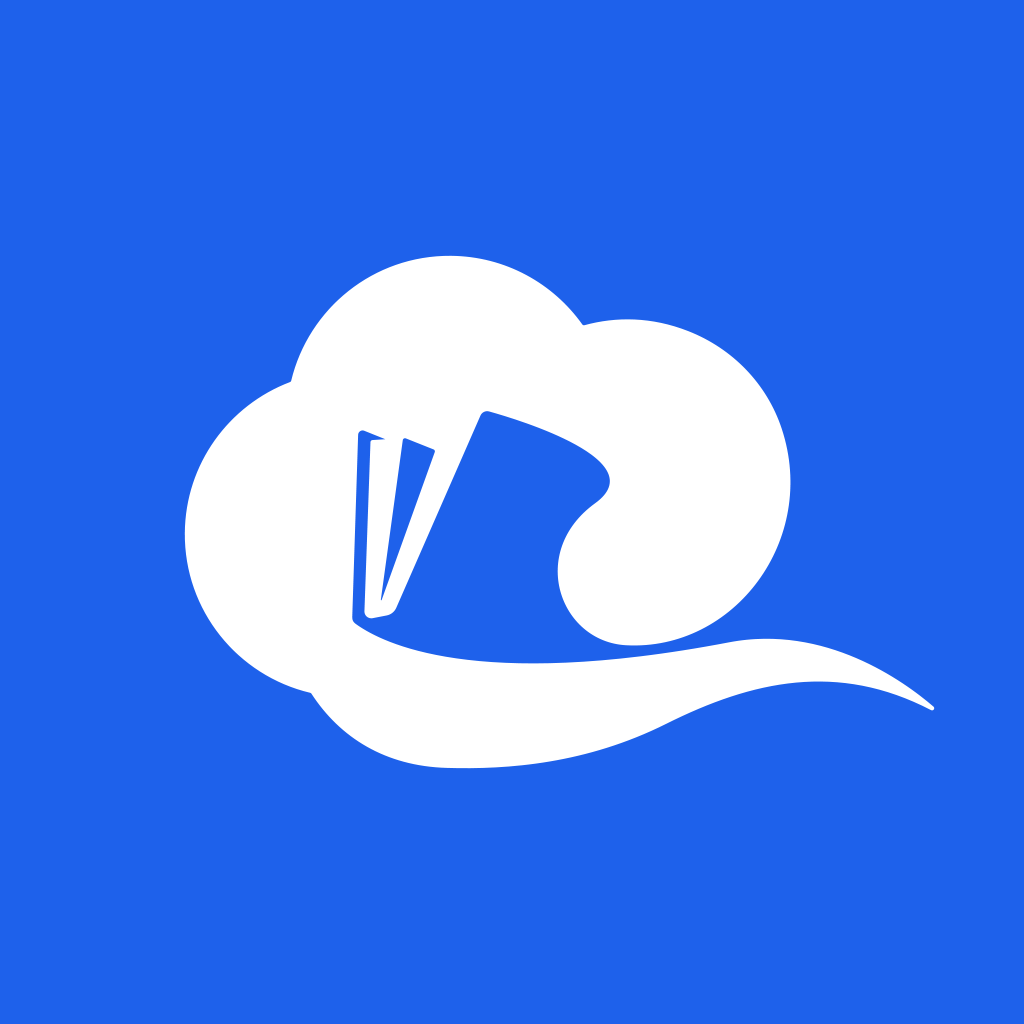电脑截图快捷键是哪个,电脑截图是我们日常使用电脑时经常需要的功能之一,它可以帮助我们记录屏幕上的信息,捕捉重要瞬间,以及进行教学、演示等工作。虽然在不同的操作系统上,电脑截图的快捷键可能略有不同,但它们的作用和原理都是相似的。本文将详细介绍电脑截图的快捷键及使用方法,帮助读者更加高效地进行截图操作。
电脑截图快捷键是哪个
1. Windows系统
在Windows系统中,截图功能被内置于操作系统中,提供了多种截图的方式。下面是常用的截图快捷键:
1、整个屏幕截图:按下“Print Screen”(通常缩写为“PrtSc”)键。
电脑截图快捷键是哪个(电脑截图快捷键大全)
2、当前窗口截图:按下“Alt” + “Print Screen”的组合键。
3、截取指定区域:按下“Windows” + “Shift” + “S”的组合键。系统会将屏幕蒙上一层灰色,此时可以点击并拖动鼠标来选择截图区域。
上述快捷键在按下后,并不会有直接的反应,而是将截图保存到剪贴板中。用户可以打开其他应用程序(如画图、word等),然后使用快捷键“Ctrl” + “V”将截图粘贴到应用程序中。
2. macOS系统
在macOS系统中,截图工具被集成到操作系统的快捷键中,使用起来也非常方便。以下是常用的截图快捷键:
1、整个屏幕截图:按下“Command” + “Shift” + “3”的组合键。系统会自动将截图保存到桌面。
2、当前窗口截图:按下“Command” + “Shift” + “4”的组合键,然后按空格键。光标会变为一个相机图标,用户只需点击要截图的窗口即可。系统同样会将截图保存到桌面。
3、截取指定区域:按下“Command” + “Shift” + “4”的组合键,然后将鼠标点击并拖动至要截图的区域。松开鼠标后,系统将自动保存截图到桌面。
3. Linux系统
在Linux系统中,截图通常使用第三方软件来实现。不同的Linux发行版可能会有不同的截图工具,以下是一些常用的软件:
1、Shutter:Shutter是一个功能强大的截图工具,提供了多种截图方式和编辑功能。
2、Flameshot:Flameshot是一个简单易用的截图工具,支持截取整个屏幕、当前窗口和指定区域。
3、Kazam:Kazam是一个专注于屏幕录制的工具,它同时也支持截图功能。
用户可以根据自己的需求选择合适的截图工具,并根据其具体操作方式进行截图操作。
4. 其他操作系统
除了Windows、macOS和Linux系统外,还有一些其他操作系统也具备截图功能。例如:
1、Chrome OS:按下“Ctrl” + “窗口切换键”(通常是F5)。
2、iOS:同时按下“Home”键和“Power”键。
3、Android:按下“音量减” + “电源”键的组合键。
这些操作系统上的截图快捷键可以帮助用户快速进行截图,并提供了多种截图方式供用户选择。
总结
电脑截图快捷键是哪个,电脑截图是一项非常实用的功能,掌握截图的快捷键可以帮助我们更加高效地进行工作和学习。本文介绍了各个操作系统上常用的截图快捷键及使用方法,希望对读者有所帮助。